
auひかりホームゲートウェイの無線速度をなんとかする | 設定
前回は調査を行いどのように接続していくかを検討しました。今回は実際にどのように設定を行ったのかを説明していきたいと思います。
⚠️ルーターの反応が無くなったり間違った設定をした場合や何度やってもダメな場合は初期化をして工場出荷状態に戻してください。
1. 使用したルーター
今回使用したルーターは Buffaro WXR-1900DHP3 というものです。現在は販売終了となっています(愚痴: 本当はもっと安価なので良かったのですが神子様がアンテナをえらく気に入ってこれじゃなきゃヤダとういワガママでこれになりました。皆様も外見にはお気をつけください)。
2. 設定するにあたって
一度、完全に無線は使えなくなるものと思ってください。
そのため有線での作業になりますので、PCと LANケーブルを用意してください。繋がればなんでもいいです。
また、ホームゲートウェイ(以下 HGW)とルーターを繋ぐための LANケーブルも必要です。最低でも Cat. 5e のものがいいでしょう。帯域を広げておきたいのでおすすめは Cat. 6 です。
3. HGW側の設定
まずは HGWの設定から行います。
ONUからの配線はそのままで問題ありません。
まずは設定を確実にするため、HGWを初期化してください。
HGWと PCを繋ぎログインし、設定項目から無線機能(WiFi)をすべて無効にしてください(設定自体は簡単なので画像は割愛します)。
LAN側の設定を開き次の画像のようになるように設定します。
IPアドレスは 192.168.0.1 を想定しています。
DHCPの値は適当でいいですが、有効にしておく必要があります。
モアレが酷くてすみませ💦

次に、その他の設定を開き DMZホスト設定をします。
DMZ(DeMilitarized Zone)とは、日本語で非武装地帯と訳されます。軍事用語からきてます。
インターネットなどの信頼できないネットワークと、内部ネットワークなどの信頼できるネットワークの中間に置かれるネットワーク領域のことです。
有効にすると全てのパケットの侵入を許可してしまうので、通常はファイアウォールなどが置かれセキュリティを堅固なものにします。
今回は、次の画像のように DMZホスト機能を☑️します。
DMZホストのIPアドレスは 192.168.0.254とでもしておいてください。
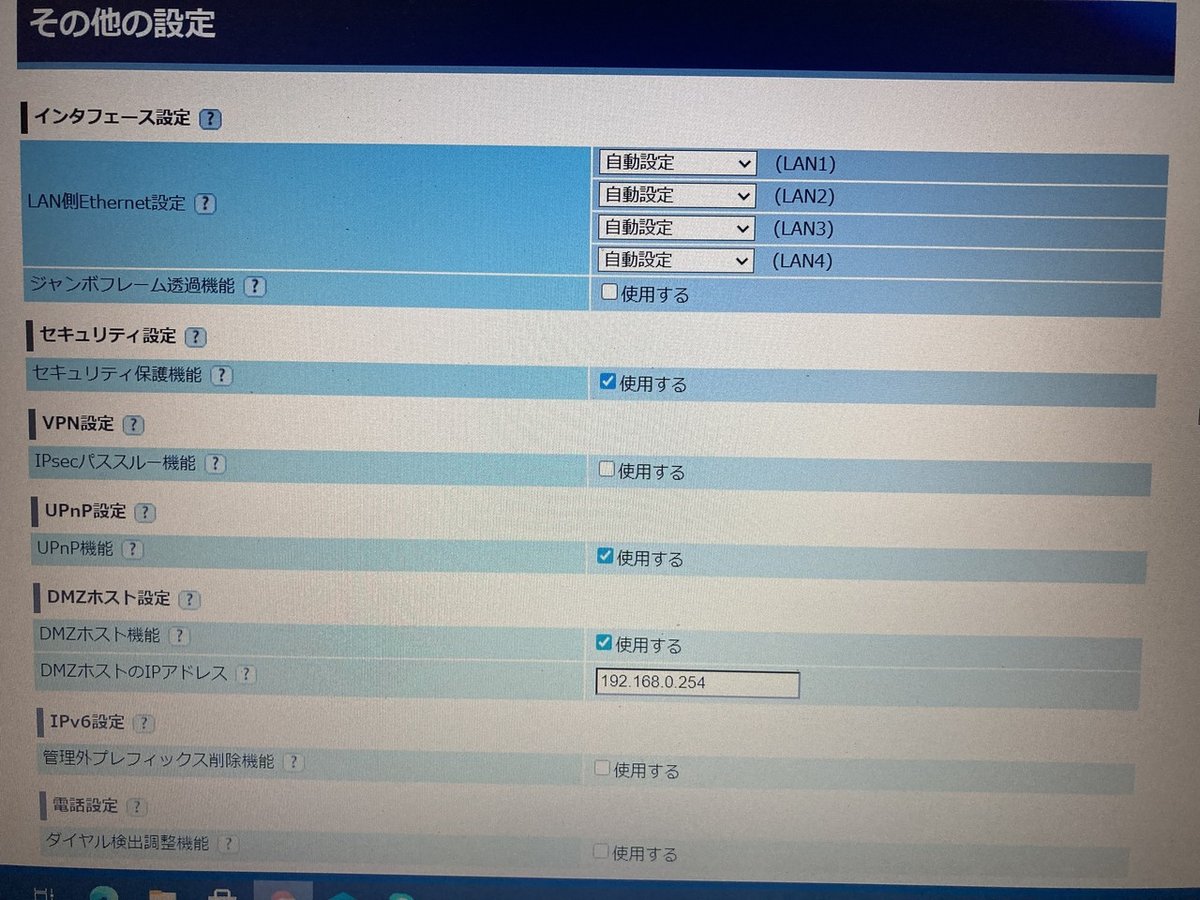
これで HGW側の設定は完了です。
固定電話は問題なく使えますのでご安心ください。
4. HGWと ルーターを繋げる

汚くてすみません💦
ONU から HGWの WANポートに繋がっているのはそのままです。
LANポートにルーターに繋ぐ LANケーブルを繋ぎます。

そして、ルーター側の WANポートへ繋ぎます。
このルーターの場合、ルーターモードとアクセスポイントモードを自動的に変えてくれるみたいなのですが、固定したいのでマニュアルにしました。ルーター上部にあるスイッチです。
ルーターにルーターをつなげるとアクセスポイントになることがあるみたいなので固定にできればしたほうがよさそうです。
5. ルーターの設定
ここからは手持ちのルーターのマニュアルを参考に同じような設定をしてみてください。
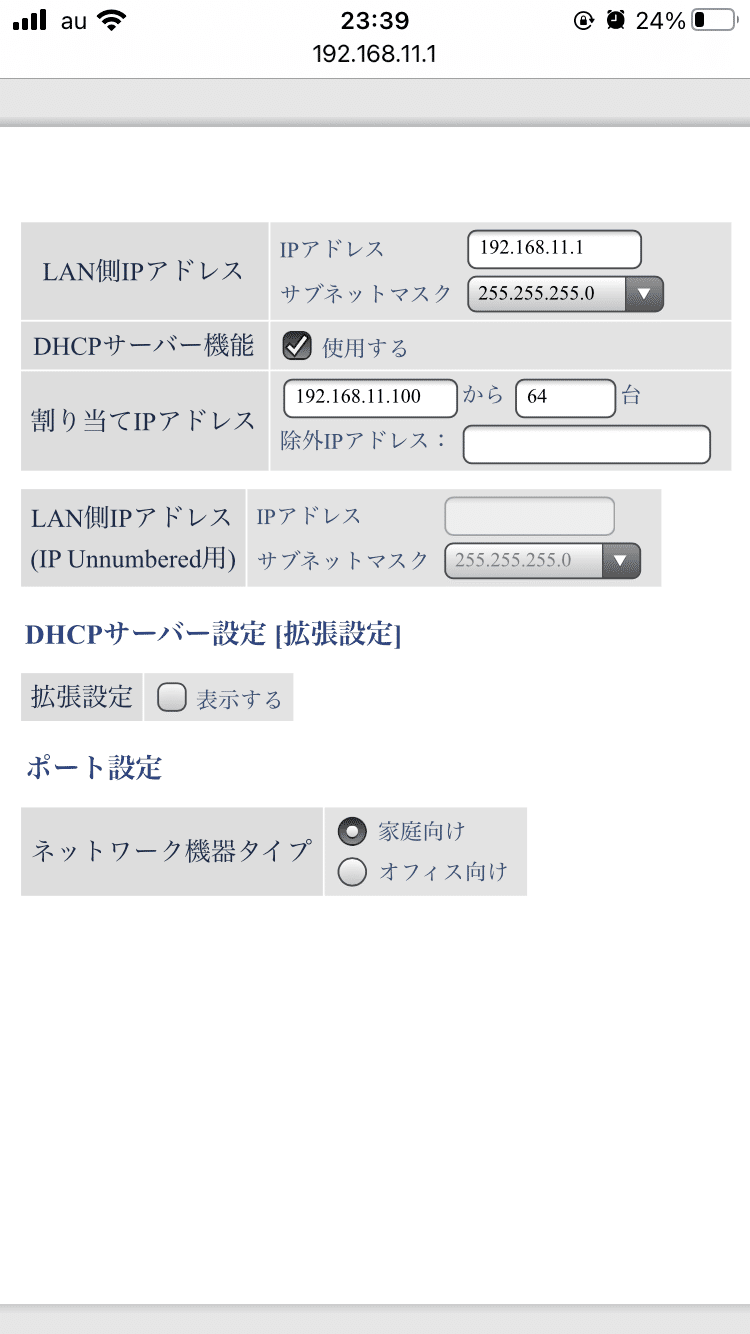
あとは、以下の設定に注意しておけば問題ないともいます。
・IPアドレスは HGWと被らないようにする(192.168.*.1)
・DHCPは有効にする
・無線設定を行う
・「まだなの?」とつっつかれないようにスムーズに行う
6. まとめ
これで問題なく最新のルーターでの無線が使用できるようになりました。いえい。
気を抜いてセキュリティが甘くならないように気をつけて、これで終わります。
7. せっかくなので
auサイトのスピードテスト試してみました。
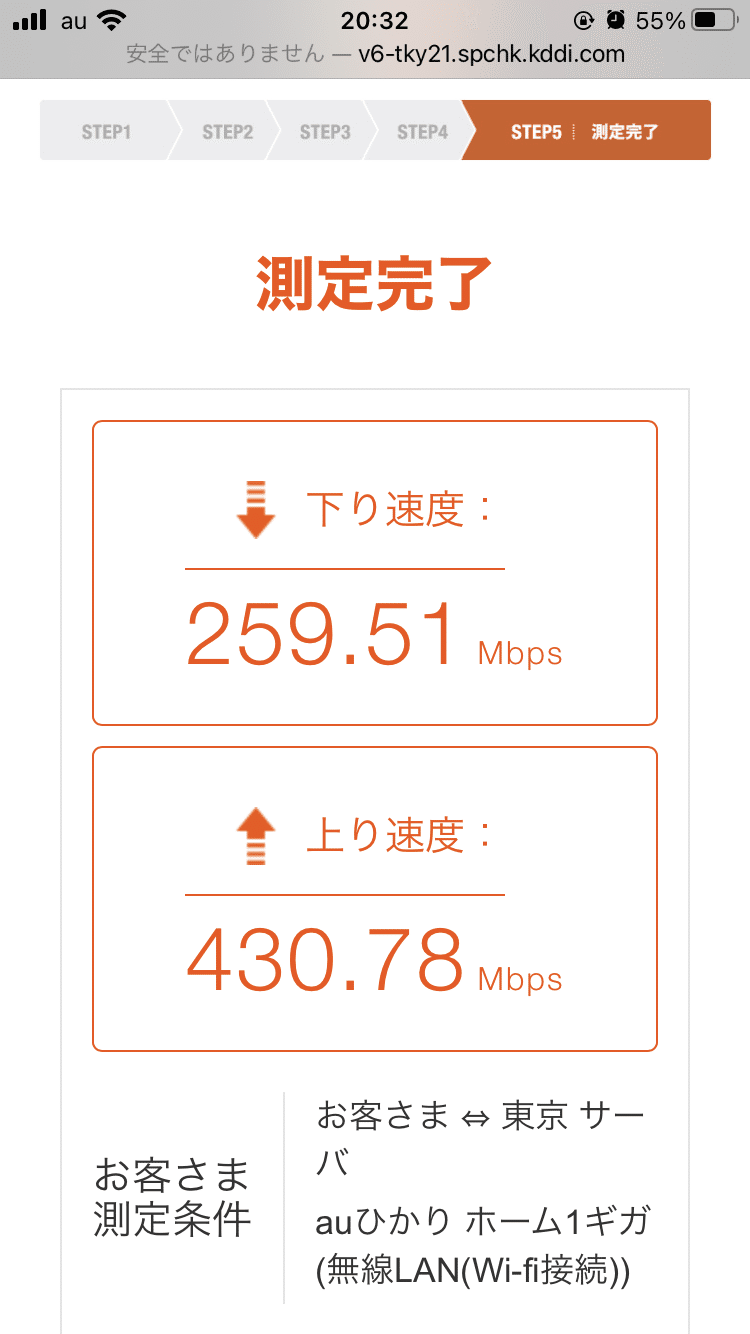
下りが少し物足りないですけどハッキングでもしてデータを盗むときに進捗バーがなかなか 100%にならなくてギリ見つかる前に完了するといった経験がしたいとかない限りはいい感じですね。
あ、v6が使われてらっしゃる?
いいなと思ったら応援しよう!

